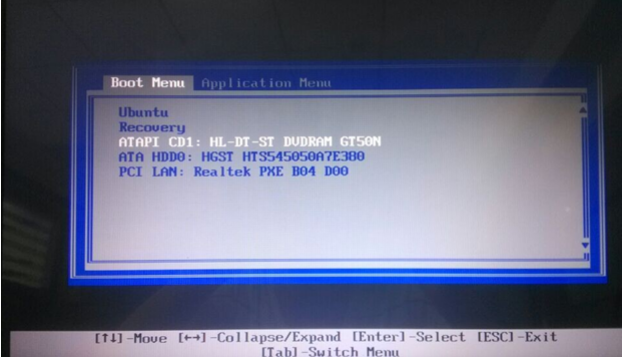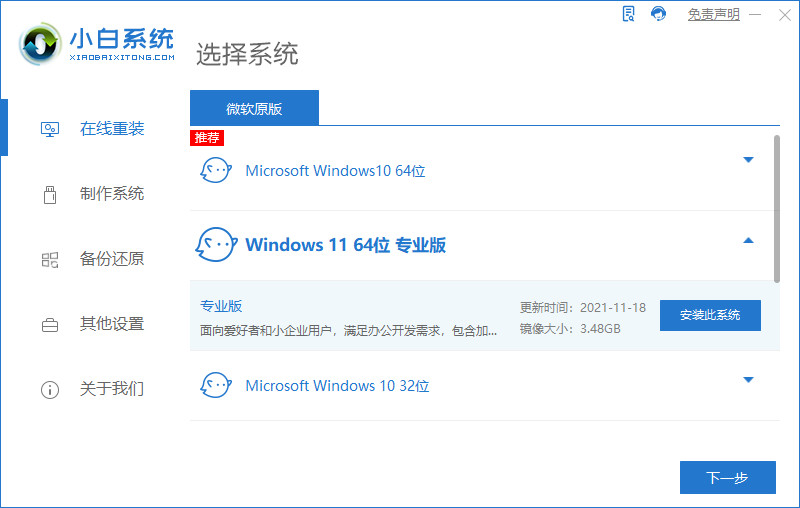当我们的电脑遇到一些无法解决的问题时,我们会采用重装系统的方法来解决,不过重装系统之后也会出现一个问题,有时候我们会遇到win7重装后鼠标键盘不能用的情况,这时我们该如何解决呢?跟小编一起来学习下win7安装后鼠标键盘不能用怎么办吧。
工具/原料:
系统版本:windows10系统
品牌型号:戴尔xps系列(XPS13、XPS15)
软件版本:下载火(xiazaihuo.com)一键重装系统 win7重装后鼠标键盘不能用原因:
1.随著Intel的Skylake平台到来,随之而来的问题就是按照正常方式装不了Win7,Skylake相比早期的规划方案, 增加了对USB 3.1接口的支持,因此将不再支持原有的EHCI主控,变更为最新的XHCI主控。这一变动导致在安装Win7的过程中会出现USB接口全部失灵的状况,不仅无法使用USB键鼠对安装接口进行操作,同时系统也无法读取U盘中的安装档。
2.透过sata光驱使用光盘来安装Win7系统,由于Win7并不包含 XHCI USB3.0 的驱动,所以就算能让你安装进桌面,最后还是会因为缺少XHCI USB3.0驱动而无法使用USB键盘鼠标,因为Win 7不支持100系列平台所使用的XHCI架构,偏偏XHCI又不向下兼容于EHCI。所以要解决这个问题,我们须将XHCI驱动加入Win 7的安装镜像(光盘)或U盘中。
解决方法
1.这时先重启电脑,没有鼠标不能重启。按关机键就可以关机。
ghost版win7系统安装教程
除了原版win7系统之外,一些网友还比较倾向一些个性化的ghost版win7系统,但是自己不懂怎么安装ghost版win7系统使用怎么办?下面小编就给大家演示下ghost版win7系统安装教程步骤。

2.开机的时候按F8键(这时键盘肯定能用),然后到高级启动选项下选择”带网络的安全模式“。
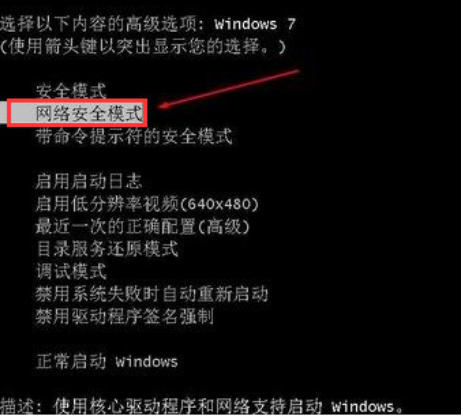
3.这时启动到安全模式,USB鼠标键盘也是能用的,带网络的。这时我们更新一下USB驱动就可以了,建议使用360驱动大师或是驱动精灵。
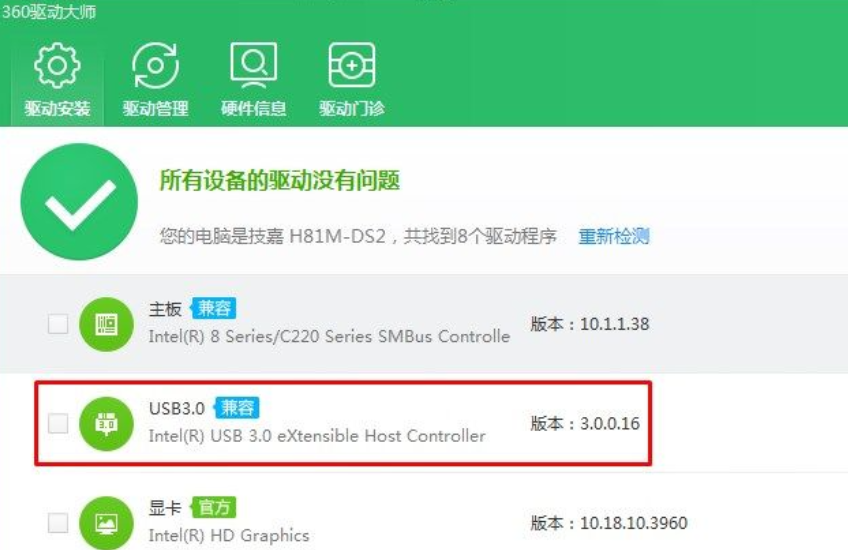
4.更新完成后,重启到正常模式下USB就可以使用了。
总结:
以上就是win7重装后鼠标键盘不能用的原因及解决方法,希望可以帮助到大家。
以上就是电脑技术教程《win7安装后鼠标键盘不能用怎么办》的全部内容,由下载火资源网整理发布,关注我们每日分享Win12、win11、win10、win7、Win XP等系统使用技巧!win7系统安装教程光盘安装步骤
相比现在安装系统的方法多样,以前比较传统的安装win7系统的方式就是借助光盘工具安装,有网友对这种方法感兴趣,想了解光盘怎么安装win7系统。下面小编就给大家演示下win7系统安装教程光盘安装步骤。